Važno: Ovaj članak je mašinski prevesti potražite u članku Odricanje odgovornosti. O referencu pronaći verzija ovaj članak ovde na engleskom jeziku.
Obično su vam potrebne da biste beleške za sastanak, bilo da je o praćenja učesnike, se šta se diskutuje ili spisak stavke Radnje. Ako koristite OneNote, Skype za posao vam omogućava da pravili lične beleške ili dodavanje deljene beleške koje možete da uredite zajedno sa učesnicima. Beleške možete dodati i pozivu za sastanak, ako koristite Outlook ili dok ste u sobi za sastanke.
Napomena: Morate imati OneNote instaliran da biste dodali beleške Skype za posao sastanak. Ako OneNote nije instaliran, možete dobiti grešku kada pokušate da dodate beleške na sastanak. Preuzimanje programa OneNote besplatno.
Dodavanje beleški Skype za posao pozivu za sastanak
Dodavanje beleški pozivu za sastanak vam omogućava da imate sve informacije koje su vam potrebne pre početka sastanka i daje vašim učesnicima mogućnost da ih prikažu i urede, što štedi vreme tokom sastanka.
Kada podešavate Skype za posao sastanak u Outlook:
-
Na traci poziva za sastanak izaberite stavku Beleške sa sastanka.
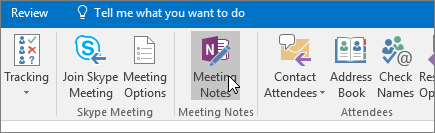
-
Izaberite nešto od sledećeg:
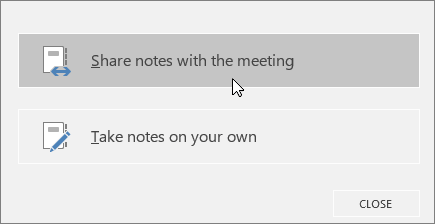
-
Deljenje beležaka sa sastanka omogućava Dodavanje deljene beleške u pozivu za sastanak. Koje želite da pozovete da zatim izaberite stavku Prikaz beležaka sa sastanka u pozivu za sastanak da biste ih otvorite u programu OneNote da biste prikazali ili uredili.
-
Hvatanje beležaka na sopstvenu omogućava Dodavanje vaše privatne, lične beleške sastanku koje nisu vidljive drugima.
-
Za informacije o podešavanju Skype za posao sastanke, pogledajte članak Podešavanje Skype za posao sastanka u programu Outlook.
Dodavanje beležaka tokom sastanka Skype za posao
-
U prozoru sastanka kliknite na dugme Deljenje sadržaja .
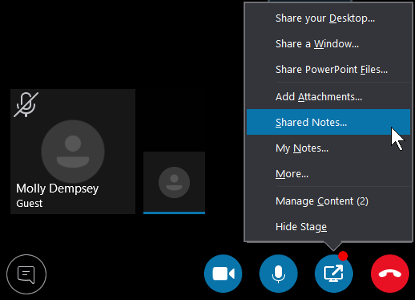
-
Izaberite nešto od sledećeg:
-
Izaberite stavku Deljene beleške da biste odabrali belešku koja učesnici možete da prikažete i uredite. Napomena izaberete se pojavljuje na vašoj radnoj površini i učesnici će primiti obaveštenje u sastanku da biste otvorili poruku.
-
Izaberite stavku Moje beleške da biste pravili lične beleške na vašem računaru. Napomena izaberete pojaviće se na vašoj radnoj površini.
-
Kako funkcionišu deljene beleške?
Deljene beleške treba da budu na lokaciji koje druge osobe mogu da dođu, kao što su OneDrive ili SharePoint , i osobe moraju da imaju dozvolu da otvorite i uredite ih.
Treba razmotriti sledeće:
-
Nije potrebno da delite čitavu beležnicu već samo željenu stranicu.
-
Kada otvorite birač beležaka, možete videti samo deljene beležnice koje su prethodno otvorene na vašem računaru.
-
Izbor odeljka umesto stranice omogućava vam da kreirate praznu stranicu u tom odeljku.
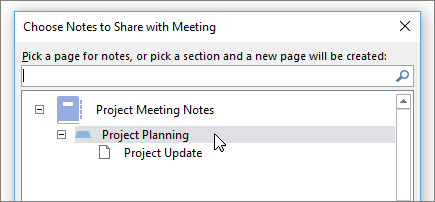
-
Ako nemate beležnicu, kliknite na dugme Nova beležnica da biste kreirali jednu.
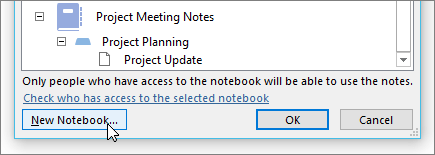
-
Stranicu možete i da tražite u polju za pretragu.










